FPSゲームをやるなら絶対に有線でやれ!
とも言えなくなってきている昨今いかがお過ごしでしょうか?
徐々に無線マウスの品質も上がってきており、とあるゲーミングマウスは有線よりも反応が速かったなんてことも起きる時代になっています。
そこで本日は、Razerより発売されている無線ゲーミングマウス「RazerBasiliskUltimate」の紹介をしていきたいと思います。
目次
RazerBasiliskUltimateとは
日本で発売されたのが2019年12月。
すでに発売から1年半が経過しているので使用したことがある方は多いかも知れません。
さて、このRazerBasiliskUltimateですが一体どのようなマウスでしょうか?
RazerにはDeathAdderというPCゲーマー、特にFPSゲーマーには超有名なマウスがあります。
BF4全盛期、FPSにハマっていた私もこのDeathAdderを触ったことからRazer教に入信することになりました。
結論から言います。
このDeathAdderを超える使い勝手であると感じました。
ただ付け加えることがひとつあります。
「RazerBasiliskUltimateの重量がしっくりくる人ならば」という部分です。
※RazerBasiliskUltimateの本体重量は「107g(公証)」
RazerBasiliskUltimate製品一式
最早目新しさはないですが、せっかくなので疑似Unboxingという感じで付属品一覧・内容物を確認しましょう。
購入した当時のものなので、現ロットと付属品が異なる可能性もあります。
この辺りはメーカーやショップに確認してみましょう。
マウス本体
Razer Basilisk V2の形状を元に、左右クリックボタンとサイドスイッチの間にRGBライティングを追加したものとなります。

底面には電源スイッチ、プロファイル切り替えボタン、ホイールの回転抵抗を変更する「Resistanceダイヤル」が搭載されています。
+方向にダイヤルを回せばホイールの抵抗が強くなり、-方向に回せばホイールの抵抗が軽くなります。
クリック感が欲しいゲームプレイ時、クリック感のいらない普段使いといった感じに使い分けることも可能です。
若干調整が面倒ですが…

また、充電Dockと接続するための端子があり、USBレシーバーもマウス側に収納できるようになっています。

また、このマウスはサムクリックボタンが何よりもイチオシとなっています。
多ボタンマウスだとちょっとボタン数が多い、でもちょっとした機能用にあと1個ボタンが欲しい、そんな願いを叶えてくれる夢のスイッチです。
これもなかなかありそうで無かった機能で、RazerBasiliskUltimateの他には
・Razer Basilisk系統
・G402、502系統
・M65系統
くらいしか存在しません。

▲親指付近に設けられたサムボタンスイッチ。これがあるだけで世界が変わる。
・押している間だけマウスの感度が下がる
・押している間だけshift機能が有効になる
といった使い方の他、特定のキーを設定しておいてゲームをプレイしやすくすることも可能です。
設定にはRazer SYNAPSE 3が必要になります。
私はこのボタンにEを設定し、APEX等で扉の開閉やアイテムの取得(Eキー)をマウスボタンで行っています。
充電Dock
RazerBasiliskUltimateの一番の目玉がこちら、充電Dockです。

マウスを上に乗せるだけで充電を行ってくれる上に、マウスのレシーバーを挿すことによってマウスとの受信距離が近付きます。
使い終わったらマウスを乗せて充電。使うときはサッとそのまま使用できる。
しかも煩わしいケーブルから解放されると、とにかくいいことばかりです。
Razer CHROMAに対応しており、好きな色に変更できる他「マウスの充電が〇%以下になったら色を変化させて知らせる」ようにも設定できるので、充電のし忘れ防止にもなる。

▲もちろん様々なエフェクトをかけることも可能。
USBケーブル
接続端子はmicro USBとなっています。
マウス、Dock共に切れ込みが入っており、同梱版の純正ケーブルでしか接続することはできません。


▲端子が壊れたり断線したらどうしよう…とも思う。
何の変哲もない布巻きケーブルですが、安価なマウスのものよりもしっかりとした作りになっており、少々乱雑に扱ってもボロボロになることはないと思います。
ケーブルを繋いだままで有線として使用する分にも問題ないほどの硬さだと思います。
無線レシーバー
小型の2.4GHz無線レシーバー。
基本的に普通の無線マウスに使われているものと同程度の品質かと思われますが、Razerらしく接続部は緑色に着色されています。

▲USB規格は2.0となっている。USB3.0は青色なので間違いに注意。
基本的にPCやDockに挿しっぱなしになると思うが、一応マウス本体の底面に格納することが可能。
充電Dock(スタンド)が超優秀
こちらRazerBasiliskUltimateですが、同梱の充電Dockが超優秀なのです。

▲このDockがあるか無いかで使い勝手がかなり変わる。
このDockですが、対応しているマウスを上に乗せるだけで充電が可能という物。
しかもDockに無線受信機(レシーバー)をDockに接続できるため、マウスとレシーバーの距離が近くなり接続が途切れにくくなるという代物。

▲この発想、今までありそうでなかった。
ただし充電自体は、Dockの端子とマウス裏の端子が合うものでないと利用できない。
レシーバーもDockに接続できるものしか使用できないため、実質Razerの無線マウス専用と言った感じだ。
また、本体とUSBケーブルを接続すれば充電と共に通常の有線マウスとしても使用できるため、充電がない状態で急遽使用しなくてはならなくなっても安心だ。

▲付属のケーブルはDock・マウス両方に接続できる。
気になる無線の遅延
無線マウスを使用するにあたって一番気になるのは遅延問題だと思います。
現在、このRazerBasiliskUltimateを使用してAPEXやフォートナイトをプレイしていますが「マウスの遅延がひどくて撃ち負けた」「マウスが無線だったから操作が遅れた」といったことは今のところ起きていません。
まったく起きていないかと言えば無いとも言い切れないですが、昔の無線マウスのような極端な途切れや遅延を感じることはほぼなくなりました。
※あくまで無線なので何かしらの電波干渉が起きてしまうことは絶対にあります。
ただ、完璧を求める人は有線を選択すると思いますし、RazerBasiliskUltimateは「無線ゲーミングマウスとしてはより完璧に近い」といったイメージいた方がいいかも知れません。
Razer SYNAPSE 3
RazerBasiliskUltimateの機能をフルに使う場合、Razer SYNAPSE 3は必須となっています。
Razer SYNAPSE 3はマウス用のアプリケーションソフトで、 Razer公式からダウンロードすることが可能です。

すでにRazer製品を使用している人には説明不要かと思いますが、このRazer SYNAPSE 3で
・デバイスの機能管理
・プロファイル機能の管理
・ライティング調整
など、Razer SYNAPSE 3に対応しているゲーミングデバイスを丸ごと管理できるようになっています。
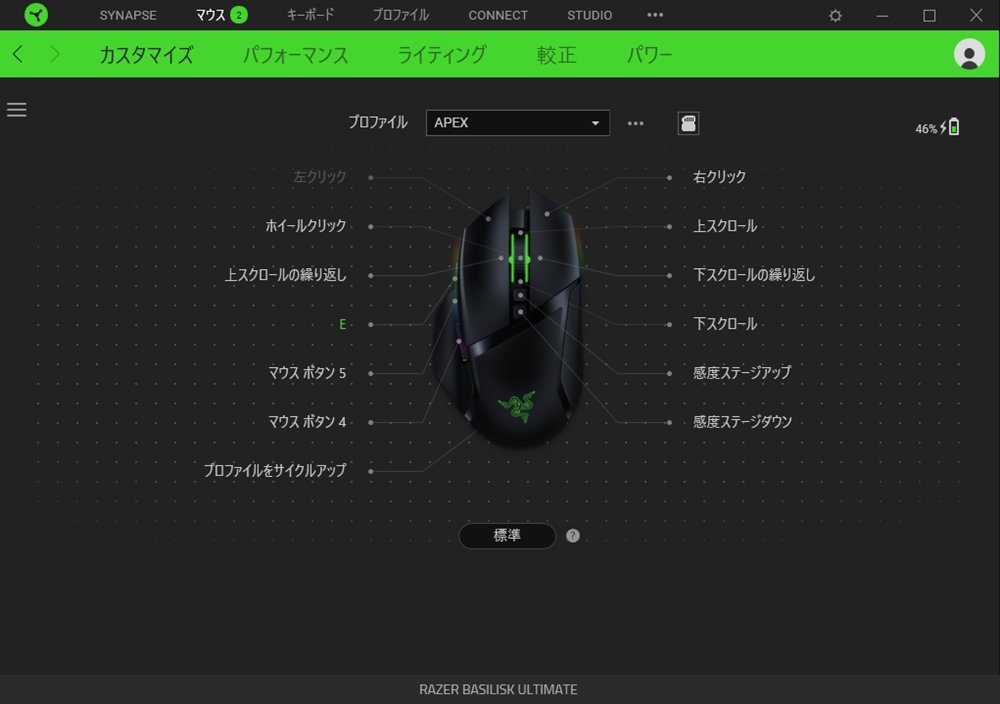
マウスのキー設定や感度設定、全てこのRazer SYNAPSE 3から行います。
RazerBasiliskUltimateは無線接続にこだわる人向け
ここまでRazerBasiliskUltimateの紹介をしてきましたが、RazerBasiliskUltimateは無線ゲーミングマウスを渇望する人向けの商品をなっています。
有線で大丈夫な人はBasiliskV2がありますし、サムボタンスイッチが必要ないとなればDeathAdderなどがあります。
このマウスの魅力は、「痒い所に手が届く機能を有した高性能な無線ゲーミングマウスを使いたい人」にピンポイントで刺さる機能が多数あるというところです。
購入前はちょっと値段的に高いかなぁ?なんて思っていましたが、いざ使ってみると抜け出せない、そんな使い勝手の良さがあります。
ワイヤレスの快適さ、充電の楽さ、同じマウスを2個用意して交互に使い分ける、そんな使い方すら検討しています。
